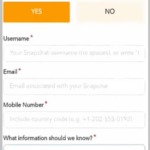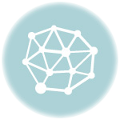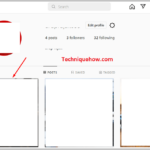✎ Puntos clave:
» Puedes abrir iforgot.apple.com para desbloquear tu cuenta de iCloud ingresando tu ID de Apple, confirmando tu número de teléfono y respondiendo a la notificación en la parte superior de la pantalla.
» Además, utilice la autenticación de dos factores para restablecer su ID o contraseña de Apple si iCloud está bloqueado por razones de seguridad. Confirma tu dispositivo, ingresa tu contraseña y completa el proceso de verificación de dos factores.
Cómo desbloquear una cuenta de iCloud:
Siga los pasos a continuación:
Paso 1: vaya al sitio web iforgot.apple.com
Si descubre que su cuenta de Apple ha sido bloqueada repentinamente, debe desbloquearla iniciando sesión en iforgot.apple.com. En el sitio web podrá ver el cuadro de entrada donde deberá ingresar su ID de Apple. Su ID de Apple es la dirección de correo electrónico registrada en su cuenta de Apple.

Paso 2: Confirma tu número de teléfono
Después de ingresar su ID de Apple, se le pedirá que ingrese su número de teléfono. Esto es para confirmar su número de teléfono. Debes ingresar correctamente el número de teléfono asociado a tu cuenta. Una vez que se complete la confirmación de su número de teléfono, recibirá una notificación de restablecimiento de contraseña en su dispositivo.

Paso 3: haz clic en la notificación
Cuando reciba la notificación en su dispositivo, si es su MacBook, deberá hacer clic Espectáculo o, si es un iPhone, simplemente haz clic en la notificación para abrirla.

En su MacBook, será llevado inmediatamente a la sección Preferencias del Sistema donde deberá hacer clic Restaurar botón. Sin embargo, si es un iPhone, debes hacer clic Permitir botón.

Paso 4: confirma tu teléfono
En iPhone, debes confirmar tu dispositivo y luego recibirás un SMS para continuar usando otros dispositivos Apple. Si tiene un dispositivo disponible, debe hacer clic en Finalizar.
Si no tiene un dispositivo disponible, haga clic en No puedo iniciar sesión en el dispositivo Apple y luego necesita usar un código de acceso.
Paso 5: Ingresa tu nueva contraseña
Si no está utilizando un iPhone sino una MacBook, se le pedirá la contraseña de su MacBook. Deberá ingresar la contraseña correcta para su MacBook.
En Preferencias del Sistema en su MacBook o iPhone, se le pedirá que ingrese su nueva contraseña. Después de eso, deberá ingresar la nueva contraseña nuevamente en el siguiente cuadro para confirmar y hacer clic en el botón Continuar.
Paso 6: Completa la verificación de dos factores
Una vez que establezca su contraseña, recibirá un código de verificación si ha habilitado la autenticación de dos factores. El código lo recibirás vía SMS en tu dispositivo. Deberá ingresar este código para desbloquear su cuenta de iCloud y cambiar su contraseña.
🔯 Tu iCloud ha sido bloqueado por razones de seguridad:
Si aparece el mensaje de error de que su iCloud ha sido bloqueado por razones de seguridad, significa que existen algunas razones por las cuales iCloud se ha bloqueado temporalmente.
A continuación encontrarás los diferentes motivos por los que se muestra.
◘ Si utiliza diferentes tipos de herramientas de terceros para acceder a su cuenta de iCloud en un corto período de tiempo, es muy probable que su cuenta sea bloqueada. Dado que estas herramientas de terceros no son confiables ni están verificadas, su cuenta puede bloquearse.
◘ La causa también podría ser que un hacker intente piratear su cuenta de iCloud demasiadas veces ingresando credenciales incorrectas.
◘ Si ingresó incorrectamente las respuestas a la pregunta de seguridad, su cuenta de iCloud también se bloqueará.
⭐️ Correcciones:
Si no puede iniciar sesión en su cuenta de iCloud, debe utilizar la autenticación de dos factores. La autenticación de dos factores se puede utilizar en un número de teléfono confiable. Gracias a la autenticación de dos factores puedes restablecer tu contraseña y desbloquear tu cuenta de iCloud incluso en tu dispositivo iOS.
Cómo proteger su ID de Apple de ataques de piratas informáticos:
Consejos para mantener segura su ID de Apple:
◘ Si está buscando formas de proteger su ID de Apple, debe utilizar una contraseña segura para su cuenta de Apple.
◘ La contraseña debe constar de letras y números tanto en mayúsculas como en minúsculas. Debe ser lo suficientemente potente como para evitar que los piratas informáticos lo pirateen.
◘ También debes habilitar la autenticación de dos factores desde la configuración para que sea más difícil hackear tu cuenta.
◘ También debe agregar preguntas de seguridad a su ID de Apple para que, si el pirata informático intenta piratear su cuenta, no pueda acceder a ella a menos que responda las preguntas correctamente.
◘ También debes agregar un número de teléfono confiable a tu cuenta de Apple y cerrar sesión en tu ID de Apple cuando no la estés usando.

Somos el equipo detrás de minumerooculto.com, apasionados por la seguridad en dispositivos móviles y la protección de la privacidad en línea. Nuestra misión es proporcionar conocimiento confiable y consejos prácticos para mantenerte seguro en el mundo digital.